FxDraw软件如何正常安装
1、 把FxDraw软件的安装包下载到本地文件夹,鼠标左键双击setup程序(安装环境在win10系统中安装),如下图所示。

2、 然后,在FxDraw软件安装向导中,鼠标左键单击【浏览】按钮,如下图所示。

3、 接着,设置好FxDraw软件安装位置后,鼠标左键单击【下一步】按钮,如下图所示。

4、 然后,在FxDraw软件安装向导窗口中,勾选安装的组件,并鼠标左键单击【下一步】按钮,如下图所示。

5、 接着,在FxDraw软件安装向导窗口中,设置存储文件的位置,并鼠标左键单击【下一步】按钮,如下图所示。

6、 然后,在FxDraw软件安装向导窗口中,勾选创建快捷方式,单击【下一步】按钮,如下图所示。

7、 接着,在FxDraw软件安装向导窗口中,单击【安装】按钮,如下图所示。
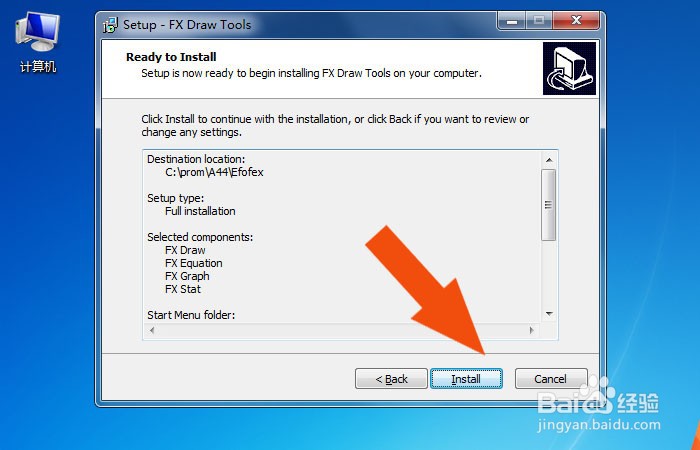
8、 然后,FxDraw软件向导安装程序,会自动安装,如下图所示。

9、 最后,程序安装好后,会有提示窗口,鼠标左键单击【完成】按钮,如下图所示。通过这样的步骤和方法,就学会FxDraw软件安装的方法了。

声明:本网站引用、摘录或转载内容仅供网站访问者交流或参考,不代表本站立场,如存在版权或非法内容,请联系站长删除,联系邮箱:site.kefu@qq.com。